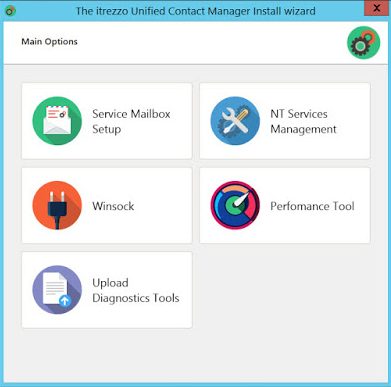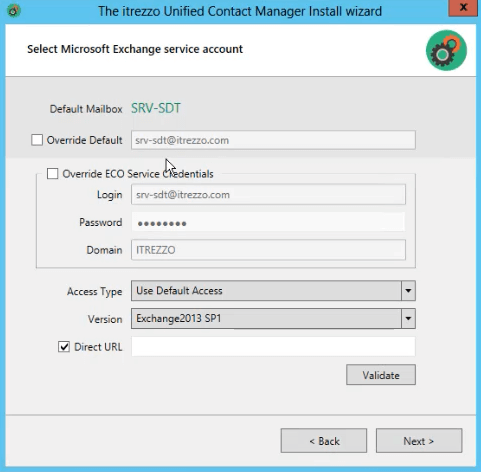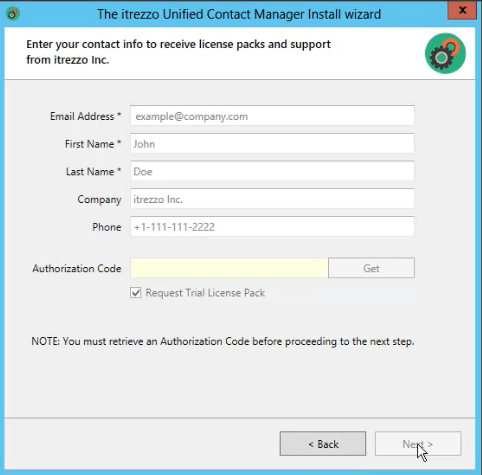Ce guide montre comment configurer votre client itrezzo après l’installation.
Avant de commencer
Dans ce guide, nous supposons que vous avez déjà lu et exécuté la procédure décrite dans les articles suivants:
- Conditions préalables d’itrezzo UCM
- Préparation de votre serveur Windows pour itrezzo UCM
- Guide d’installation d’itrezzo
Instructions
- Cliquez sur Service Mailbox Setup dans l’assistant d’installation d’itrezzo UCM. (Voir l’image ci-dessous.)

- Sélectionnez l’environnement Exchange de votre tenant. Dans cet exemple, nous sélectionnerons Exchange. La section Select Microsoft Exchange service account de l’assistant s’affichera. (Voir l’image ci-dessous.)

- Saisissez l’URL directe de la base de données Exchange de votre tenant dans le champ Direct URL avec le format suivant: https://<mail.server>/ews/exchange.asmx. NOTE: mail.server est un espace réservé pour le nom de votre serveur Exchange.
- Cliquez sur Validate. Une fenêtre contextuelle apparaîtra.
- Cliquez sur OK pour la fermer.
- Cliquez sur Next. La fenêtre Contact info s’ouvrira. (Voir l’image ci-dessous.)

- Entrez l’adresse e-mail souhaitée pour servir d’administrateur BOP/itrezzo dans le champ Email Address. Les informations de la liste d’adresses globale rempliront le reste du formulaire.
- Cliquez sur Get dans le champ Authorization Code.
- Cochez la case Request Trial License Pack.
- Cliquez sur Next. itrezzo vous enverra deux e-mails, l’un est un message confirmant l’enregistrement à itrezzo UCM, et l’autre contiendra le code d’autorisation utilisé pour itrezzo et le pack de licence d’essai. NOTE: itrezzo propose aux utilisateurs un pack de licence d’essai de 10 licences pour une durée de 6 mois. Pour activer le pack de licences d’essai, veuillez suivre les instructions décrites dans l’e-mail ou dans Comment installer des packs de licences itrezzo UCM.
- Cochez les cases Start all services et Launch Web Administrator.
- Cliquez sur Finish.